인터넷, 게임 등 컴퓨터 화면을 녹화하기 위해서, 예전에는 별도의 프로그램이 필요했었습니다만, 요즘에는 윈도우에서 기본 기능으로 제공되는데요. 윈도우 화면 녹화 기능을 사용해서, 컴퓨터 화면 녹화 방법(단축키 등)과 녹화 프로그램 추천을 해드리겠습니다.
컴퓨터 화면 녹화 방법
윈도우 기본 기능을 이용하거나, 프로그램을 이용해서 컴퓨터 화면 녹화 방법입니다.
1. 윈도우 기본 기능 사용
녹화하고 싶은 프로그램이나, 게임, 인터넷 등을 켜놓은 상태에서 화면 녹화 단축키인, 'Windows 키 + Alt + R'을 누르면, 곧바로 녹화가 시작됩니다. 혹은 'Windows + G' 키를 눌러, Xbox Game Bar를 열고, 녹화 버튼을 클릭하여 컴퓨터 화면 녹화를 할 수도 있습니다.
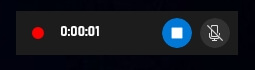
위의 사진은 화면 녹화 단축키를 누르면, 오른쪽 상단에 나오는 모습입니다.
1.1 동영상 저장 위치
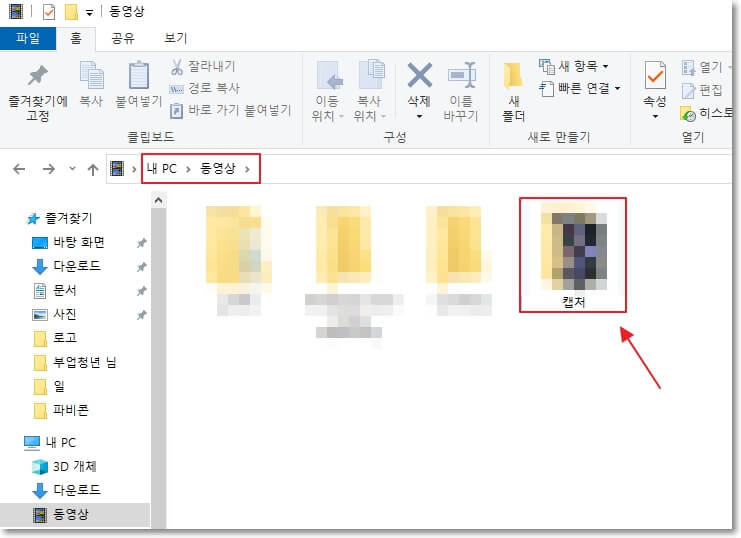
컴퓨터 화면 녹화를 하고, 동영상이 저장되는 위치는 '내 PC > 동영상 < 캡쳐' 폴더입니다. 동영상 저장 폴더를 변경하고 싶다면, 녹화 폴더 위치 변경하는 방법을 이용해서 변경할 수 있습니다.
오캠
오캠은 무료 동영상 촬영 프로그램입니다. 개인적으로도 사용하고 있는 프로그램이며, 화면 녹화 프로그램을 언급할 때, 항상 1순위로 언급되는 프로그램이기에 오캠을 추천합니다.
마무리 정리
윈도우에서 기본 제공하는 기능을 이용하여, 컴퓨터 화면 녹화 방법과 단축키에 대해 알아보았으며, 화면 녹화 프로그램으로 오캠을 추천하였습니다. 컴퓨터 화면 녹화 방법을 찾는 분들에게 제 자료가 도움이 되었길 바랍니다.
"쿠팡 파트너스 활동의 일환으로, 이에 따른 일정액의 수수료를 제공받을 수 있습니다. "






